
时间:2020-09-10 03:33:44 来源:www.win10xitong.com 作者:win10
昨天小编在一个论坛上看见有一位网友发帖提出了一个问题,他在咨询win10系统打开.ceb格式文件的情况该怎么处理,如果对于老鸟来说就很简单就可以处理,但是对于新手处理win10系统打开.ceb格式文件的问题就很难,如果你想靠自己解决win10系统打开.ceb格式文件的问题但是又不知道该怎么办,小编今天解决的方法是这样:1、打开360安全卫士,点击下方的“软件管家”;2、在右上角搜索框内输入“方正阅读”然后点击搜索就轻而易举的解决好了。要是大伙儿还是很懵,那我们再来看看win10系统打开.ceb格式文件的图文方式。
具体方法如下:
1、打开360安全卫士,点击下方的“软件管家”;

2、在右上角搜索框内输入“方正阅读”然后点击搜索;
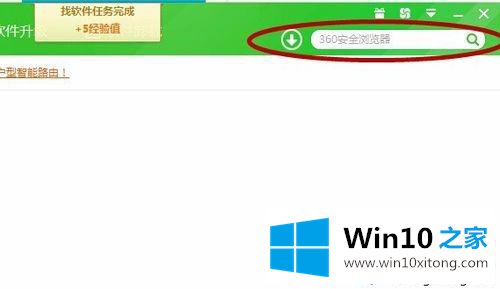
3、在搜索结果里找到“方正Apabi Reader”这款软件进行一键安装即可;
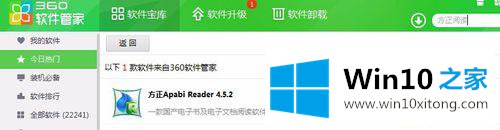
4、安装完成后软件会自动关联电脑上的.ceb格式的文件,双击文件就可以直接打开了。
上述教程分享win10系统打开.ceb格式文件的方法,以后看到.ceb格式文件就知道怎么打开了。
以上的内容就是描述的win10系统打开.ceb格式文件的图文方式,小编今天非常感谢各位对本站的支持,谢谢。